联想笔记本U盘Windows10系统改Windows7系统的安装教程
时间:2020-04-21 14:49:28来源:装机助理重装系统www.zhuangjizhuli.com作者:由管理员整理分享
一般新出来的笔记本、台式机等都采用的新机型,大部分采用的是intel 7代以上的CPU,而且预装的全是操作Windows10系统,但还是有用户来反应,还不是很喜欢Windows7系统,想重装Windows7系统,那么问题来了,新机型不能直接重装Windows7,有的需要在BIOS中关闭安全启和开启兼容模式,一般默认新机型都采用的UEFI+GPT分区,有的机型需要改成传统引导+MBR引导模式才能重装系统Windows7系统,并且有些新机型是采用的m.2 NVME等固态硬盘,直接重装Windows7系统会出现0x0000007b蓝屏,所以现在新机型重装Windows7系统比较困难,需要有u盘重装系统Windows7,如果是intel 6代以下的cpu,可以直接重装Windows7系统。那么联想笔记本U盘Windows10系统怎么改Windows7系统呢?对此下面小编就来介绍一下联想笔记本U盘Windows10系统改Windows7系统的安装教程吧。
第一:安装前的准备工作(安装前记得要先备份好数据);
1、首先,在备份电脑数据,因为在进行GPT分区转化MBR分区的时候,要格式化;
2、然后,在准备8G容量U盘一个:8G左右的U盘,U盘启动盘制作工具(PE特点:A、绝无捆绑任何软件的启动盘。B、支持PE自动修复UEFI+GPT引导。C、支持LEGACY/UEFI双引导。D、一键装机自动认别gho wim esd系统格式);
3、系统下载:Windows7 64位系统(解决usb3.0 8代cpu驱动问题)。
第二:联想新机型笔记本用U盘Windows10系统改Windows7系统bios设置步骤(重装Windows7重要一步)
1、首先,开机一直按F2或(FN+F2)进入BIOS,按→方向键切换到Security,在选择Secure Boot回车设置成Disabled;
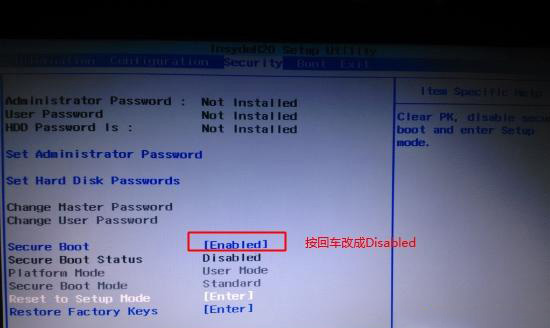
2、然后,转到Exit,把OS Optimized Defaults设置为Disabled或Other OS;
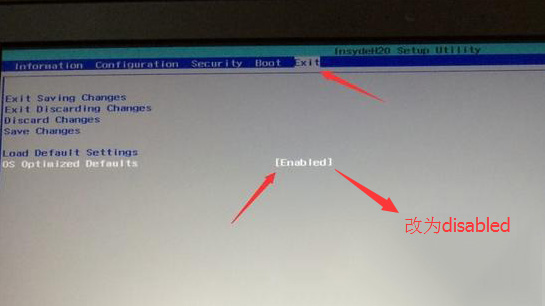
3、在选择Load Default Settings回车加载设置,加载默认设置之后,部分机型需要先按F10保存重启再按F2进入BIOS继续下面的设置;
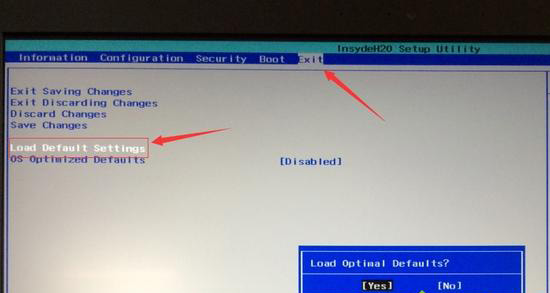
4、在切换到Boot,在把Boot Mode从UEFI改成Legacy Support;
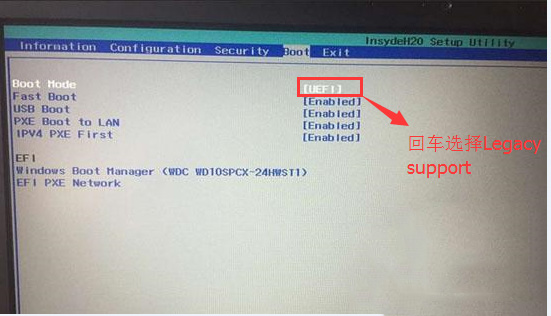
5、再把Boot Priority设置成Legacy First,按F10弹出窗口选择yes回车;
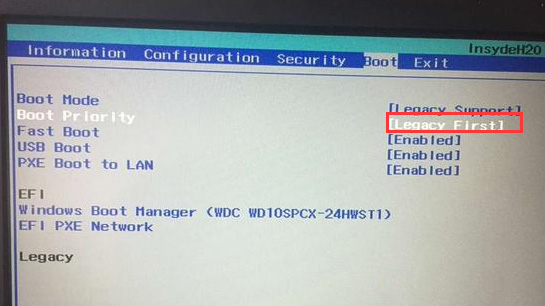
6、插入制作好的U盘启动盘,重启按F12或FN+F12调出启动管理对话框,选择USB HDD识别到U盘启动进入PE,最后再按回车即可。
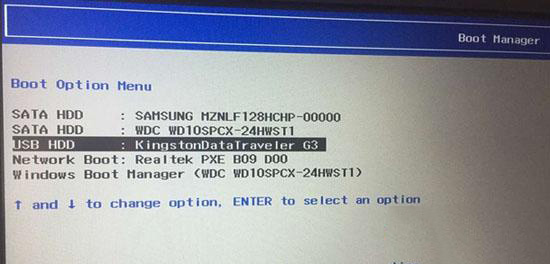
第三:改硬盘分区格式为MBR分区(重装Windows7转化MBR分区格式)
1、首先,在选择U盘启动盘进入PE后,在桌面上运行DiskGenius分区工具,在点击菜单栏的硬盘,在选择转换分区表类型为MBR格式,最后再点击快速分区进行分区即可。
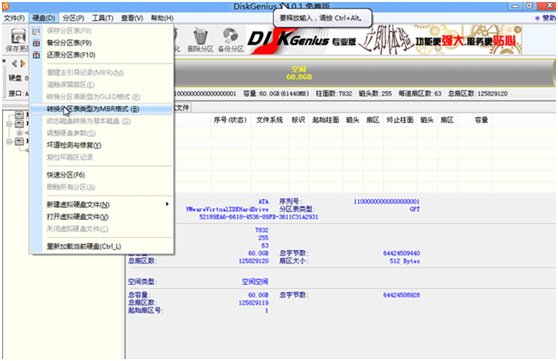
第四:联想笔记本用U盘Windows10系统改Windows7系统bios设置步骤(重装Windows7重要一步)
1、首先,运行桌面装机助理一键备份还原工具,点击浏览,在U盘找到下载好的ghost版本的iso或者gho文件,以C盘为系统盘,把Windows7系统安装在C盘中;
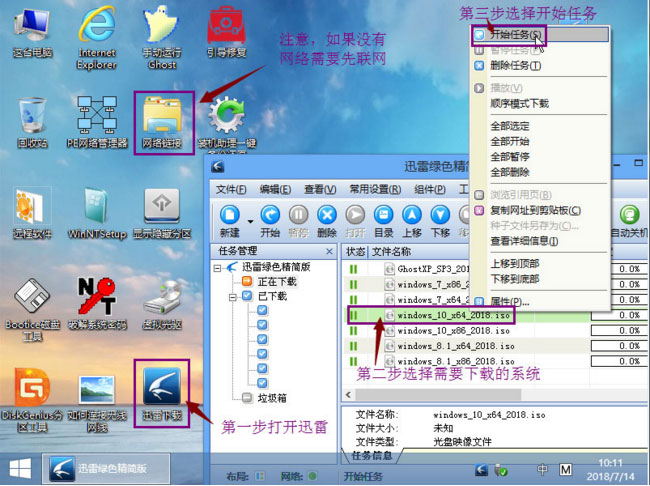
2、然后,在点击下一步,等待释放GHO安装程序,电脑便会自动重启电脑;
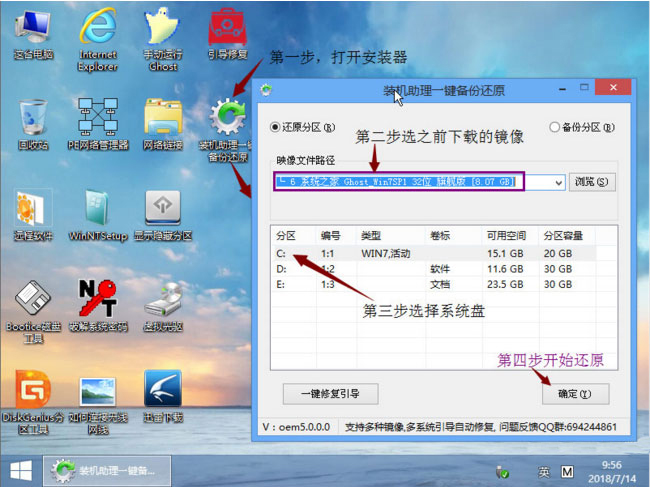
3、拔掉U盘电脑重启后,系统会自动完成后续的程序安装,直到看到桌面,最后系统即可彻底安装成功了。
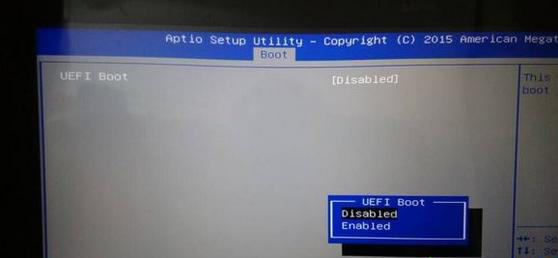
以上就是有关于电脑联想笔记本U盘Windows10系统改Windows7系统的安装教程就介绍到这了,如果想要了解更多的教程,请继续关注装机助理一键备份还原系统教程吧。
第一:安装前的准备工作(安装前记得要先备份好数据);
1、首先,在备份电脑数据,因为在进行GPT分区转化MBR分区的时候,要格式化;
2、然后,在准备8G容量U盘一个:8G左右的U盘,U盘启动盘制作工具(PE特点:A、绝无捆绑任何软件的启动盘。B、支持PE自动修复UEFI+GPT引导。C、支持LEGACY/UEFI双引导。D、一键装机自动认别gho wim esd系统格式);
3、系统下载:Windows7 64位系统(解决usb3.0 8代cpu驱动问题)。
第二:联想新机型笔记本用U盘Windows10系统改Windows7系统bios设置步骤(重装Windows7重要一步)
1、首先,开机一直按F2或(FN+F2)进入BIOS,按→方向键切换到Security,在选择Secure Boot回车设置成Disabled;
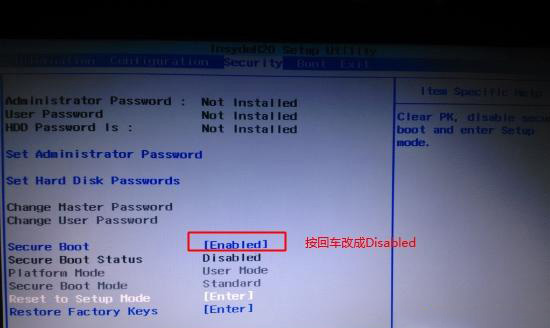
2、然后,转到Exit,把OS Optimized Defaults设置为Disabled或Other OS;
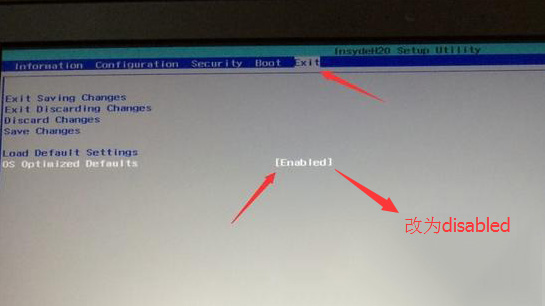
3、在选择Load Default Settings回车加载设置,加载默认设置之后,部分机型需要先按F10保存重启再按F2进入BIOS继续下面的设置;
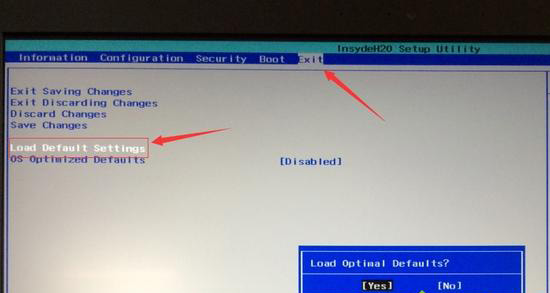
4、在切换到Boot,在把Boot Mode从UEFI改成Legacy Support;
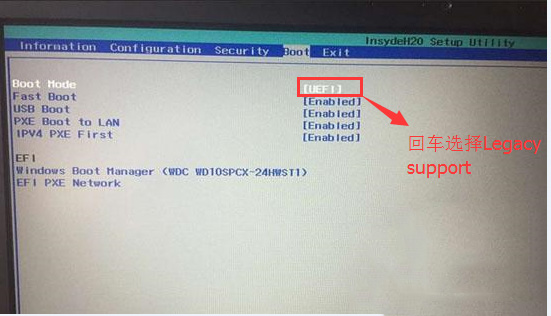
5、再把Boot Priority设置成Legacy First,按F10弹出窗口选择yes回车;
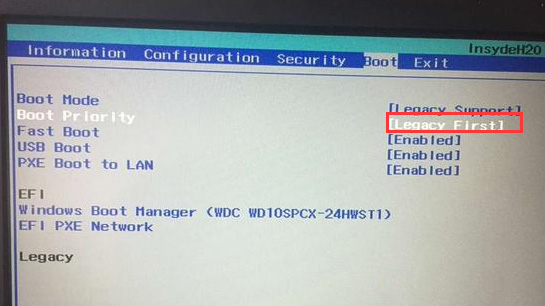
6、插入制作好的U盘启动盘,重启按F12或FN+F12调出启动管理对话框,选择USB HDD识别到U盘启动进入PE,最后再按回车即可。
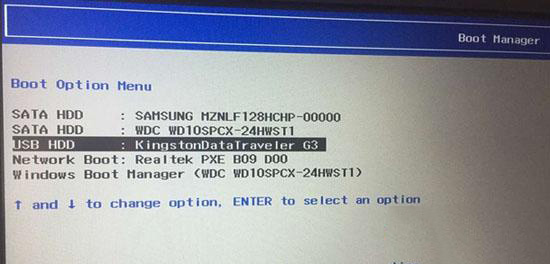
第三:改硬盘分区格式为MBR分区(重装Windows7转化MBR分区格式)
1、首先,在选择U盘启动盘进入PE后,在桌面上运行DiskGenius分区工具,在点击菜单栏的硬盘,在选择转换分区表类型为MBR格式,最后再点击快速分区进行分区即可。
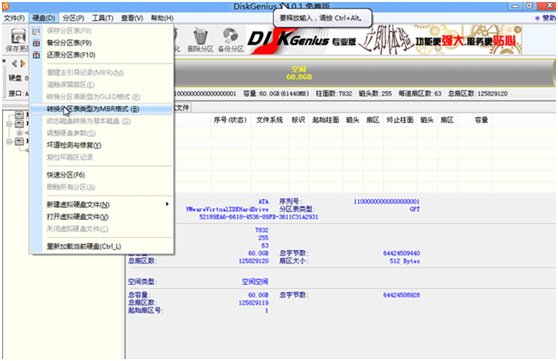
第四:联想笔记本用U盘Windows10系统改Windows7系统bios设置步骤(重装Windows7重要一步)
1、首先,运行桌面装机助理一键备份还原工具,点击浏览,在U盘找到下载好的ghost版本的iso或者gho文件,以C盘为系统盘,把Windows7系统安装在C盘中;
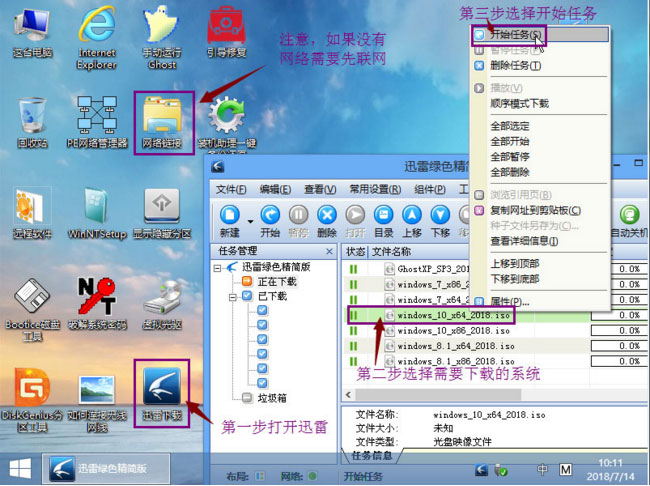
2、然后,在点击下一步,等待释放GHO安装程序,电脑便会自动重启电脑;
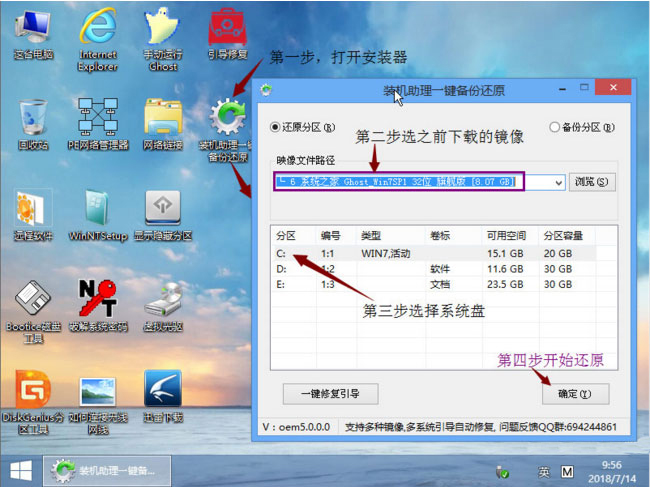
3、拔掉U盘电脑重启后,系统会自动完成后续的程序安装,直到看到桌面,最后系统即可彻底安装成功了。
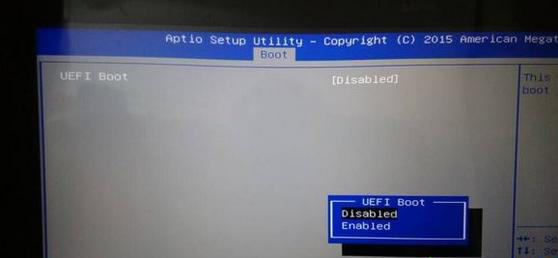
以上就是有关于电脑联想笔记本U盘Windows10系统改Windows7系统的安装教程就介绍到这了,如果想要了解更多的教程,请继续关注装机助理一键备份还原系统教程吧。
分享到:
